- iMovie Tuto
- Essai gratuit Essai gratuit
Comment utiliser le marqueur de battements dans iMovie
May 09, 2025• Solutions prouvées
[TUTO 2024] Comment ajouter des battements dans iMovie
Si vous êtes intéressé par l'édition de musique, vous voulez sûrement savoir comment modifier le rythme et le couper à votre plaisir. Alors comment trouver les battements?
iMovie fournit des marqueurs de temps vous permettant de poster des repères dans le clip audio qui, une fois celle-ci incorporée à la vidéo, se synchronisera en fonction des repères.
Comment ajouter des marqueurs de battements sur iMovie ?
Tout d'abord, vous avez besoin de certaines musiques. Sélectionnez des musiques et les faites glisser dans le projet vide. Dans le navigateur du projet, puis choisissez Élagueur de plans dans le menu local Action qui est représenté par un engrenage.
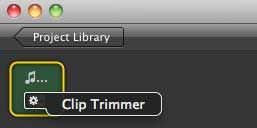
Ensuite, L'élagueur de plans s'ouvre proposant alors une présentation agrandie du clip audio sous forme de forme d'onde. Faites glisser et déposer un marqueur de battement (symbole d'une note de musique) vers la forme d'onde audio pour l'ajouter dans des clips audio. Une fois que vous avez fini d'ajouter des marqueur de battements, cliquez sur le bonton « Terminé » pour les sauvegarder.
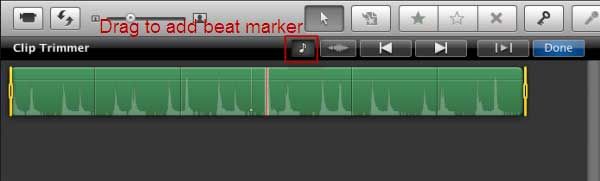
Maintenant, vous pouvez faire glisser et déposer vos vidéos dans le projet. Les marqueurs de battements apparaîtront sous forme de fines lignes verticales avec un petit point en bas.
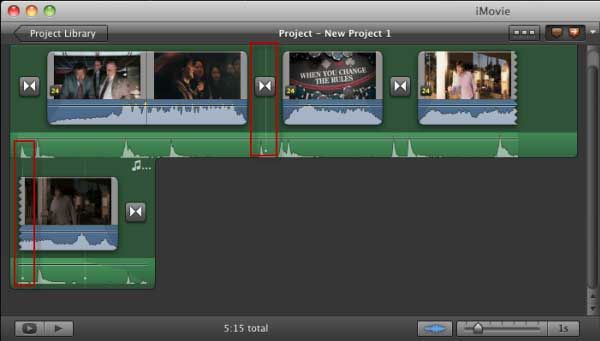
Utiliser le marqueur de temps est un super moyen de prendre quelques clips, un peu de musique et de créer des vidéos finies. Vous pouvez même utiliser les marqueurs de temps avec des photos.
Conseils: Assurez vous que vos vidéos peuvent être prises en charge par iMovie, s'il vous plaît. Si la vidéo apparaît grise, cela signifie qu'elle est incompatible avec iMovie. Dans ce cas, vous devrez utiliser un convertisseur vidéo pour Mac pour convertir ces vidéos dans un format compatible avec iMovie avant d'incorporer ces vidéos dans iMovie. De plus, pour les films DVD, vous pouvez utiliser une version élevée : Video Converter Ultimate pour Mac, afin de convertir les DVDs en iMovies ( au format de vidéo MP4) et ajouter ces vidéos MP4 à iMovies.

